*Este artigo contém algum material promocional.
Resumo das medidas a tomar quando o Filmora 13 está a funcionar lentamente.
Neste artigo.Filmora13.Esta secção explica como contrariar a lentidão do funcionamento do
Filmoraa fim deVem com uma garantia total de 30 dias de devolução do dinheiro desde a compra.portanto, é um ensaio sem riscos.
Se realmente experimentar Filmora e não gostar, pode obter um reembolso total simplesmente enviando um simples "Por favor, reembolse" através do formulário de contacto no site oficial.
Filmoratambém oferece campanhas de desconto de vez em quando.Para informação actualizada sobre descontos, link paraPor favor, verifique a partir dos seguintes links.
↓arrow (marca ou símbolo)
Clique aqui para o website oficial da Filmora.
*Agora com uma garantia de 30 dias de devolução do dinheiro.
Filmora13(フィモーラ13)の動作が重い時の対策方法
Verificar as definições da GPU.
Pode alterar as definições da GPU em [Filmora] para a tornar mais leve.
Seleccione [Ficheiro] no canto superior esquerdo do ecrã e clique em [Definições].
Seleccione File no canto superior esquerdo do ecrã e clique em Settings.
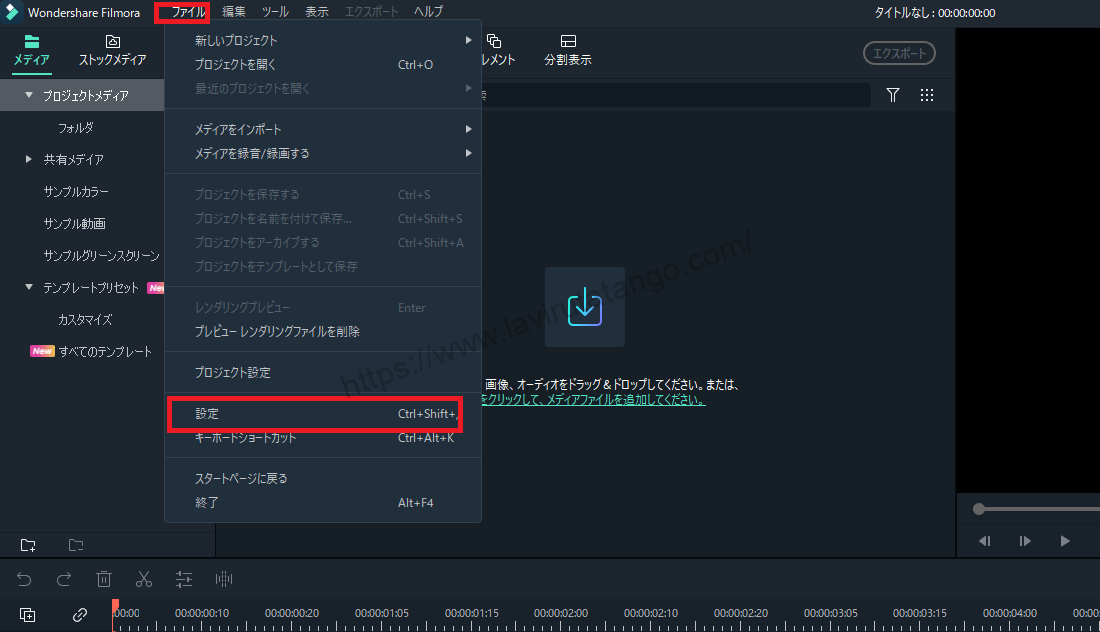
Seleccionar [Desempenho] no ecrã de definições apresentado.
Seleccionar Desempenho no ecrã de configuração que aparece.

Verifique se existem dois itens de verificação na secção [GPU] do ecrã.
Na secção [GPU] do ecrã, verá duas caixas de verificação.
Se não for verificado aqui, verifique ambos.

Após a mudança, é activado reiniciando (fechando o software e reiniciando-o).
Verifique o item Criar ficheiro proxy.
Recomenda-se também assinalar a caixa de verificação [Proxy] na parte inferior da GPU.

Um ficheiro proxy é um ficheiro pesado que interfere com a operação, e a sua substituição por outro ficheiro mais leve tem o efeito de aligeirar a operação.
Ao exportar (exportar), o ficheiro é convertido para o ficheiro original, pelo que não há risco de afectar a qualidade da imagem, etc.
Pré-visualizar [reproduzido] e reproduzido suavemente.
Prima [Preview rendering (botão)] no lado esquerdo do vídeo para optimizar o vídeo (filmagens) a fim de fluir sem problemas.

Notas sobre a renderização prévia.
A renderização optimiza o vídeo (filmagem) para que este flua suavemente, mas cada vez que se renderiza, esse ficheiro acumula cada vez mais.
Assim, se utilizar muito a função de renderização, pode tornar-se lenta devido à acumulação de cada vez mais ficheiros optimizados.
Eliminar ficheiros em pequenos lotes quando já não os utiliza!
Clique em [Apagar ficheiro de pré-visualização de renderização] no menu que aparece quando clica em [Ficheiro].

[Basta clicar em Apagar ficheiro de pré-visualização e está pronto a partir!
Mudar a qualidade da imagem para uma operação mais leve.
Verá [1/2] directamente por baixo da imagem de vídeo.

Pode ver que existem vários de [pleno] a [1/8].
Quanto mais próxima do pleno, melhor [mais pesada] é a qualidade da imagem, pelo que fixá-la em [1/4] a [1/8] irá aliviar a operação em vez de tornar a imagem mais áspera.
↓arrow (marca ou símbolo)
Clique aqui para o website oficial da Filmora.
*Agora com uma garantia de 30 dias de devolução do dinheiro.
resumo
Neste artigo.Filmora13.Esta secção explica como contrariar a lentidão do funcionamento do
Filmoraa fim deVem com uma garantia total de 30 dias de devolução do dinheiro desde a compra.portanto, é um ensaio sem riscos.
Se realmente experimentar Filmora e não gostar, pode obter um reembolso total simplesmente enviando um simples "Por favor, reembolse" através do formulário de contacto no site oficial.
Filmoratambém oferece campanhas de desconto de vez em quando.Para informação actualizada sobre descontos, link paraPor favor, verifique a partir dos seguintes links.
↓arrow (marca ou símbolo)
Clique aqui para o website oficial da Filmora.
*Agora com uma garantia de 30 dias de devolução do dinheiro.